¶ S'adresser en statique sur son PC
Ca veut dire quoi ?
Si vous avez bien suivi, les équipements qui s'addressent entre eux par le biais d'un switch, font partie d'un réseau local, un réseau indépendant d'Internet.
Dans ce TP, vous allez décider quelle adresse IP votre PC va utiliser (pour votre interface filaire) pour communiquer sur un réseau local.
Le mot statique est employé par opposition au mot dynamique, où ce n'est pas vous qui choisissez votre IP, cela sera couvert dans le prochain TP.
Je ne vais pas tout vous expliquer ici, je vous conseille de demander à des Minetiens ou d'aller voir le cours TCP/IP d'OpenClassroom pour avoir des explications sur ce qu'est une adresse IP, à quoi cela sert etc
Voilà l'architecture que vous devez reproduire :
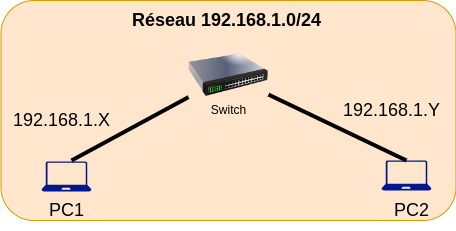
X et Y sont deux nombres distincts, dans notre cas, compris entre 1 et 254.
N.B : j'ai mis deux PCs, mais vous pouvez être autant que le nombre de ports vous permet de l'être.
Pour des fins de simplicité, on utilisera uniquement X=1, Y=2, et s'il y a d'autres personnes Z=3, A=4 etc etc.
¶ Linux
Vous avez normalement le logiciel systemd d'installé sur votre PC, il possède un service qui s'occupe des connexions réseaux (que vous avez probablement configuré pour MiNET), ce service s'appelle NetworkManager.
Vous pouvez tout à fait vous adresser en statique via NetworkManager, cependant sur les serveurs vous ne pourrez pas faire ça, car on n'utilise pas ce service.
Vous avez le choix entre les deux (l'un pas l'autre).
Mettez vous d'accord pour vous répartir les deux adresses : 192.168.1.1/24 et 192.168.1.2/24
¶ De manière graphique
Dans un terminal (promis ça sera graphique après), lancez la commande :
nm-connection-editor
On va créer un profil qui indique à NetworkManager de ne pas s'occuper de votre interface filaire :
- En bas à gauche cliquez sur le + pour créer un profil
- Choisissez Ethernet dans la fenêtre qui apparaît
- Dans le champ device, assurez-vous de sélectionner votre interface filaire
- Dans l'onglet paramètres Ipv4 sélectionner la méthode : désactivé
- Enregistrez
Maintenant choisissez le profil que vous venez de créer.
¶ De manière CLI (en ligne de commandes)
On va donc s'adresser en statique avec la ligne de commande.
Vous allez devoir identifier vos interfaces, un simple
ip a
devrait vous montrer 3 interfaces :
- lo pour le loopback, c'est l'interface qui fait référence directement à votre PC ;
- en… pour une interface filaire ;
- wl…. pour une interface Wi-Fi.
Vous allez maintenant la configurer :
sudo ip link set INTERFACE up
sudo ip addr add 192.168.1.X/24 dev INTERFACE
¶ Sous Windows
Idem, vous pouvez configurer de manière graphique et en ligne de commande.
¶ De manière graphique
Ouvrir le centre Réseau et Partage :
.. à continuer
¶ En ligne de commandes
Ouvrez un interpréteur de commandes : cmd (via menu démarrer ou bien éxecuter qui se lance avec Windows+R):
netsh interface show interface (montre les interfaces)
ipconfig /release INTERFACE (libère l'adresse IP que vous aviez obtenu via DHCP)
netsh interface ip set address "INTERFACE" static 192.168.1.X 255.255.255.0
Sous Windows le pare-feu empêche les réponses aux paquets ICMP, et donc ce qui va suivre risque de ne pas fonctionner, pour le faire fonctionner vous pouvez temporairement désactiver le pare-feu (cherchez simplement pare-feu dans le menu démarrer devrait vous donner le menu de configuration)
¶ Vérifier la connexion
Vous êtes branchés sur votre switch, les deux switchs sont connectés entre eux, vous allez maintenant tenter de contacter le PC de votre camarade avec :
ping IP_DU_CAMARADE (vous pouvez enlever le /24)
Rappel : le port qui gère ICMP est bloqué des fois sur Windows. Si vous avez des soucis de ping, vous pouvez tenter de désactiver votre pare-feu (déconnectez-vous de tout réseau avant au préalable).
Normalement si tout va bien, vous devriez voir quelquechose qui ressemble à :
64 bytes from IP_DU_CAMARADE: icmp_seq=1 ttl=63 time=0.267 ms
....
Si ce n'est pas le cas, demander à un Minetien pour qu'il vienne vous aider.
Si vous êtes arrivés jusqu'ici, bravo, vous vous êtes adressés en statique (souvent utile, sur les serveurs, pour des dépannages…) et vous avez réussi à contacter un autre PC sur le même réseau grâce à la commande ping qui permet notamment de vérifier si une machine est présente sur le réseau.
¶ S'envoyer des messages
Pour aller plus loin, on peut écrire et de lire des données dans le réseau sur notre petit réseau local.
Les commandes suivantes sont pour Linux uniquement.
Supposons que l'on ait deux ordinateurs connectés sur le réseau, un dont l'IP est 192.168.1.1, et l'autre l'IP 192.168.1.2 .
Un ordinateur celui qui a pour IP 192.168.1.1 doit ouvrir un de ses ports (1337 ici) à l'aide de la commande suivante :
netcat -lvnp 1337
L'autre va se connecter au socket ouvert par l'autre ordinateur à travers la commande suivante.
netcat 192.168.1.2 1337
Vous devriez voir un "Connection received...".
Et hop, vous pouvez vous envoyer des petits messages.